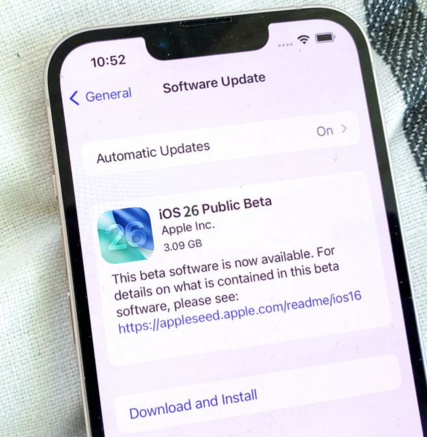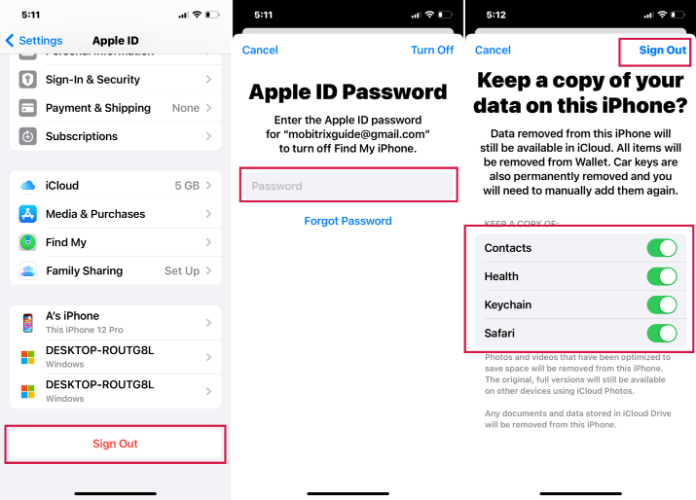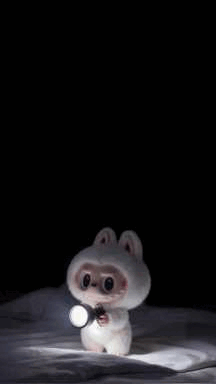[Risolto] Semplici passaggi per entrare rapidamente in modalità DFU con iPhone 17
 Lorenzo Adomani
Lorenzo Adomani- Aggiornato 2025-08-27 a iPhone 17
If il tuo iPhone non funziona correttamente e hai bisogno di un'opzione di ripristino più profonda, utilizzare la modalità dfu iPhone 17 può aiutarti. DFU sta per Device Firmware Update e consente al telefono di connettersi con iTunes o Finder senza caricare iOS. Questo è utile per risolvere problemi software, ripristinare il dispositivo o installare firmware personalizzati. Molte persone trovano complicato entrare nella modalità dfu iPhone 17, specialmente con il tempismo dei pulsanti. In questa guida, ti mostreremo tre modi diversi per farlo: un metodo manuale, un'opzione rapida con un clic e come uscire dalla modalità dfu in modo sicuro.

- Parte 1. Come mettere il tuo iPhone 17 in modalità DFU
- Parte 2. Entra ed esci rapidamente dalla modalità DFU iPhone 17 con un clic
- Parte 3. Entra ed esci dalla modalità DFU iPhone 17 manualmente
- Parte 4. Modalità DFU vs Modalità di recupero – Qual è la differenza?
- Parte 5. FAQ sulla modalità DFU iPhone 17
Parte 1. Come mettere il tuo iPhone 17 in modalità DFU
La modalità DFU (Device Firmware Update) su iPhone 17 e iPhone 17 Pro viene utilizzata per ripristinare il dispositivo quando i metodi normali non funzionano. È utile se il tuo iPhone è bloccato sul logo Apple, si è bloccato o non risponde. Questa modalità permette a iTunes o Finder di ricaricare iOS, anche se il firmware è danneggiato. Se fatto correttamente, lo schermo rimarrà nero mentre sei in modalità DFU. Potresti doverci provare alcune volte per ottenere il tempismo giusto.
Passaggi per entrare in modalità DFU iPhone 17:
Passo 1: Collega il tuo iPhone 17 a un PC Windows o Mac.
Passo 2: Avvia iTunes (su Windows) o Finder (su Mac) e spegni il tuo iPhone.
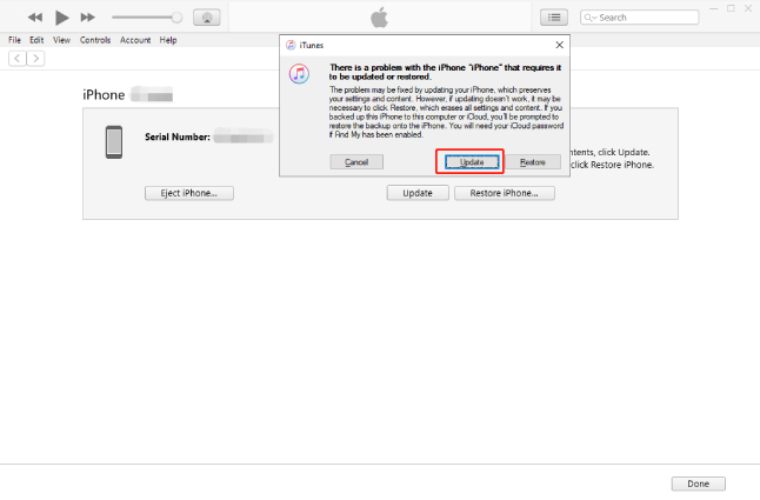
Passo 3: Premi rapidamente e rilascia il pulsante Volume su, poi premi rapidamente e rilascia il pulsante Volume giù.
Passo 4: Tieni premuto il pulsante laterale per 10 secondi finché lo schermo diventa nero.
Passo 5: Mentre tieni premuto il pulsante laterale, tieni premuto anche il pulsante Volume giù per 5 secondi. Rilascia il pulsante laterale ma continua a tenere premuto il pulsante Volume giù per altri 10 secondi.
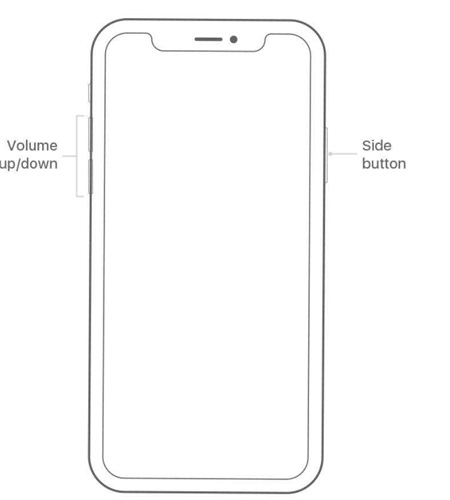
Questi passaggi funzionano anche per la modalità dfu iPhone 17 pro e iPhone 17 pro max, ma devi comunque fare attenzione al tempismo.
Parte 2. Entra ed esci rapidamente dalla modalità DFU iPhone 17 con un clic
Se non vuoi affrontare combinazioni di pulsanti complicate o rischiare di entrare nella modalità sbagliata, utilizzare UltFone iOS System Repair è l'opzione più semplice. Questo software può mettere il tuo iPhone 17, iPhone 17 Pro o iPhone 17 Pro Max in modalità DFU e uscirne con un solo clic.
È pensato per gli utenti che desiderano un metodo semplice, veloce e sicuro senza perdere dati. Che tu abbia bisogno della modalità dfu iPhone 17 per risolvere problemi, downgradare iOS o correggere errori di sistema, UltFone rende il processo rapido e senza stress per tutti i modelli di iPhone 17.
Caratteristiche principali di UltFone iOS System Repair:
- Nessuna perdita di dati: Può risolvere problemi di sistema senza cancellare foto, messaggi o app.
- Un clic per downgradare facilmente iOS: Ti aiuta a tornare a una versione precedente senza passaggi complicati.
- Risoluzione di oltre 150 problemi iOS: Funziona per schermo nero, blocco sul logo Apple, fallimento di avvio e altro.
- Compatibile con l'ultimo iOS: Funziona con gli aggiornamenti più recenti sui modelli iPhone 17.
- Backup facile, ripristino semplice: Ti permette di eseguire un backup dei dati prima e ripristinarli in seguito se necessario.
Poiché funziona in modo sicuro con la modalità dfu iPhone 17, è altamente raccomandato per chiunque voglia una soluzione veloce senza rischio di perdita dati.
Passaggi per entrare ed uscire dalla modalità dfu con UltFone iOS System Repair:
- Passo 1Scarica e installa UltFone iOS System Repair sul tuo computer. Collega il tuo iPhone al computer tramite cavo USB. Apri il programma UltFone e scegli l'opzione “Riparazione standard”.
- Passo 2Seleziona “Downgrade.” UltFone riparerà automaticamente il modello del tuo iPhone. Clicca sul pulsante “Riparazione standard” per procedere.
- Passo 3 UltFone inizierà la riparazione del tuo iPhone. Mantieni stabile la connessione internet e assicurati che il tuo iPhone rimanga connesso fino al termine del download. Una volta completato, UltFone metterà il tuo iPhone in modalità di recupero.
- Passo 4Quando il download è completo, clicca su “Fatto”.
- Passo 5Il tuo iPhone è ora stato riparato con successo.




Con questo metodo, anche la modalità dfu iPhone 17 pro e 17 pro max può essere gestita senza premere manualmente alcun pulsante.
Parte 3. Entra ed esci dalla modalità DFU iPhone 17 manualmente
Se vuoi cambiare modalità da solo, puoi anche entrare ed uscire dalla dfu iPhone 17 manualmente senza strumenti. Funziona allo stesso modo per la modalità dfu iPhone 17 pro e dfu iPhone 17 pro max.
Per entrare manualmente in modalità DFU:
- Collega il dispositivo al computer.
- Tieni premuti insieme il pulsante laterale e il pulsante Volume giù per circa 10 secondi.
- Rilascia il pulsante laterale ma continua a tenere premuto il pulsante Volume giù per 5 secondi.
- Se lo schermo resta nero, sei in modalità DFU.
Per uscire manualmente dalla modalità DFU:
- Tieni premuto il pulsante laterale finché non appare il logo Apple.
- Rilascia il pulsante e attendi il riavvio del telefono.
Questo metodo funziona ma richiede un tempismo preciso. Se sbagli, il telefono potrebbe riavviarsi o entrare in modalità di recupero.
Parte 4. Modalità DFU vs Modalità di recupero – Qual è la differenza?
Molti utenti iPhone confondono la modalità DFU con la modalità di recupero, ma non sono la stessa cosa. Ognuna serve a uno scopo diverso e ha segni unici per distinguerle. La tabella qui sotto mostra le principali differenze per identificare rapidamente in quale modalità si trova il tuo iPhone 17.
| Caratteristica | Modalità DFU (Device Firmware Update) | Modalità di recupero |
|---|---|---|
| Aspetto dello schermo | Lo schermo rimane completamente nero, come se il telefono fosse spento | Mostra un'icona di cavo e computer sullo schermo |
| Livello di accesso | Accesso più profondo, salta il processo di avvio normale (iBoot) | Accesso standard, passa attraverso il processo di avvio (iBoot) |
| Quando usarlo | Per ripristini avanzati, cambio firmware o downgrade iOS | Per ripristini regolari o aggiornamenti software |
| Cosa dice il computer | Mostra ancora “Modalità di recupero”, anche se è DFU | Dice “Modalità di recupero” |
| Rischi | Maggiore rischio, errori possono causare danni al software | Minore rischio, generalmente più sicuro per la maggior parte delle persone |
Come capire in quale modalità sei:
- Modalità DFU: Lo schermo rimane nero, e sembra che il dispositivo sia spento. Tuttavia, il computer può ancora rilevarlo e consentire il ripristino tramite iTunes, Finder o strumenti di riparazione.
- Modalità di recupero: Lo schermo mostra un'icona di cavo o computer, il che significa che l'iPhone sta aspettando una connessione o un input dal computer.
Parte 5. FAQ sulla modalità DFU iPhone 17
1. La modalità DFU cancella tutti i dati?
Sì, entrando in dfu iPhone 17 e ripristinandolo si cancelleranno tutti i dati a meno che non si esegua un ripristino da backup. Tuttavia, se usi uno strumento come UltFone iOS System Repair, spesso puoi evitare la perdita di dati.
2. La modalità DFU è sicura?
La modalità DFU è sicura se utilizzata correttamente. Può anche aiutare con controlli di sicurezza informatica e antivirus reinstallando completamente iOS. Ma se usata in modo errato, potrebbe danneggiare il software o lasciare il telefono in uno stato che necessita di riparazione. Segui sempre i passaggi corretti per la modalità dfu iPhone 17 pro o dfu iPhone 17 pro max.
Parola finale
Usare la modalità dfu iPhone 17 può risolvere problemi software gravi quando le soluzioni standard non funzionano. Che tu scelga i passaggi manuali o un metodo rapido, la chiave è seguire esattamente le istruzioni. Questa guida ha spiegato come lavorare con la modalità dfu iPhone 17, dfu iPhone 17, modalità dfu iPhone 17 pro e modalità dfu iPhone 17 pro max in modo sicuro.
Per l'opzione più semplice e sicura, consigliamo di usare UltFone iOS System Repair . Può entrare ed uscire dalla modalità DFU con un clic, risolvere oltre 150 problemi iOS e proteggere i tuoi dati durante il processo di riparazione.

 Lorenzo Adomani
Lorenzo Adomani